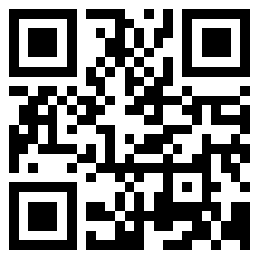2022-10-27 596
今天小编为大家带来了Recuva设置显示SSD驱动器教程,想知道怎么做的小伙伴来看看接下来的这篇文章吧,相信一定会帮到你们的。
Recuva怎么设置显示SSD驱动器?Recuva设置显示SSD驱动器教程
1、首先点击“Recuva”。

2、然后在弹出窗口中,点击“选项”。

3、在弹出窗口中,点击“Drives”。

4、接着,将“show SSD drives(显示SSD驱动器)”勾选上。

5、最后点击“确定”即可。

以上这篇文章就是Recuva设置显示SSD驱动器教程,更多教程尽在下载之家。
原文链接:https://www.tuonang.com/?id=1587
=========================================
https://www.tuonang.com/ 为 “模板狼-专注于苹果cms模板网站” 唯一官方服务平台,请勿相信其他任何渠道。
苹果cms模板 2022-09-09
苹果cms模板 2022-09-09
苹果cms模板 2022-09-09
苹果cms模板 2022-08-15
苹果cms模板 2022-09-09
苹果cms模板 2023-11-19
苹果cms模板 2023-11-18
苹果cms模板 2023-11-18
苹果cms模板 2022-09-09
苹果cms模板 2022-09-09
游客 2025年03月16日
游客 2025年03月16日
游客 2025年03月16日
游客 2025年03月16日
游客 2025年03月16日
扫码二维码
获取最新动态